É um fato: instalo muita coisa por impulso. Os métodos são os mais variados possível — os de remoção também. Mas, nem sempre, o caminho é exatamente inverso.
Ao instalar um software através da Central de Programas do Ubuntu, a desinstalação pode ser feita através deste mesmo aplicativo.
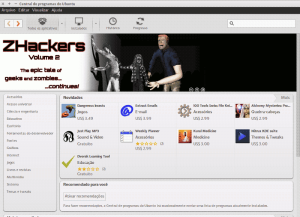
Se você usou o apt-get ou o apt para instalar, use-o para desinstalar. Isto vale para qualquer um dos outros métodos: apt, aptitude, dpkg, rpm, yum, tarballs etc.
Pra quem usa Debian ou Ubuntu, a documentação oficial do Debian dá conta de que o apt-get e o aptitude gerenciam as dependências de forma diferente. Portanto, usar apenas um para gerenciar a instalação/desinstalação de aplicativos, pode evitar dores de cabeça.
Nas versões mais atuais destes sistemas operacionais, o caminho (na linha de comando) é usar o comando apt. Apenas isso.
Como remover pacotes de softwares instalados no Debian ou Ubuntu
Se você instalou com o apt:
sudo apt remove nome_do_pacote
Use a opção purge para remover também os arquivos de configuração:
sudo apt --purge nome_do_pacote
Se você instalou um pacote .deb, com o dpkg:
sudo dpkg --remove nome_do_pacote
Você pode usar a opção --purge aqui também:
sudo dpkg --purge nome_do_pacote
Se você não tem intenção de reinstalar o aplicativo, deve usar a opção purge, para manter o seu sistema limpo.
O comando aptitude tem a mesma sintaxe do apt e do apt-get, nas operações descritas acima.
Como remover pacotes de aplicativos com o rpm e yum
O rpm é semelhante ao dpkg, só que é usado no Red Hat, Novell e no IBM AIX.
Este comando remove os arquivos binários, as bibliotecas e os arquivos de configuração:
rpm --erase nome_do_pacote
O yum é um frontend para o rpm e é usado no Fedora, no RedHat, no CentOS, entre outros. Tem a seguinte sintaxe:
yum remove nome_do_pacote
Como remover aplicativos instalados a partir do código fonte — tarballs
Instalar aplicativos a partir do código fonte é uma prática comum e muita gente gosta de poder compilar a partir do código fonte os seus programas — por que este método dá todo o poder que você precisa para otimizar seu software em relação ao seu hardware.
Use o comando make para desinstalar
Este é o método mais fácil, mas nem sempre é suportado pelos pacotes de aplicativos que vêm em tarballs.
Há casos em que tudo o que precisa ser feito, é remover o diretório em que você instalou os arquivos.
Normalmente, os arquivos INSTALL e README, presentes no próprio diretório em que você descompactou e compilou o(s) aplicativo(s) que deseja desinstalar agora, contém instruções de desinstalação.
Para desinstalar com o make, entre neste mesmo diretório e rode o comando make:
make uninstall
Conclusão
Use o manual man do seu sistema para obter mais informações de uso do seu software de gerenciamento de pacotes.
Se eu puder reforçar um conselho, para quem usa Debian, Ubuntu etc. é que use apenas um ou outro, no que tange o aptitude e o apt-get, para evitar bagunçar o seu sistema na gestão das dependências.
No mais, divirta-se experimentando novos programas.

11 replies on “Como desinstalar programas no Linux”
Excelente post. Sugestão: substituir uma das palavras “evitar” na frase: “Portanto, evitar usar os dois para gerenciar a instalação/desinstalação de aplicativos, pode evitar dores de cabeça.” para melhor fluidez na leitura.
Ops! Valeu! 🙂
Nenhum comando funcionou. Uso LinuxMint-17.3-XFCE-64 bits. Será que é isto???
Use o comando apt em vez de apt-get.
Estava com uma baita dificuldade de desinstalar pacotes aqui e consegui graças a você cara (usei dpkg — remove ) estava tentando sudo apt-get remover program e não estava dando certo, sou inicinate em linux estou 1 semana com bodhi linux no meu pc antigo super contente
Muito obrigado! me ajudou! Somente removi e instalei novamente.
Obrigado por compartilhar informações. Gostei muito de suas postagens. Que Jesus o abençoe!
Muito Bom!
seu tópico só não me ajudou por um motivo, eu instalei o Google Chrome no Ubuntu 14, instalei pelo terminal, mas quando eu digito Google Chrome no nome do pacote, não encontra nada, nem no Gerenciador de Aplicativos ele aparece. A questão é como saber o nome do pacote?
O artigo Como saber o nome de um pacote para instalar no Ubuntu ou Debian pode ajudar a encontrar qualquer programa que você precise no Ubuntu.
Espero que ajude! 😉
E, no artigo abaixo, explico as diferenças entre o Google Chrome vs Chromium vs Chrome-stable vs Chrome-unstable vs Chrome-beta:
Diferenças entre os navegadores do Google.